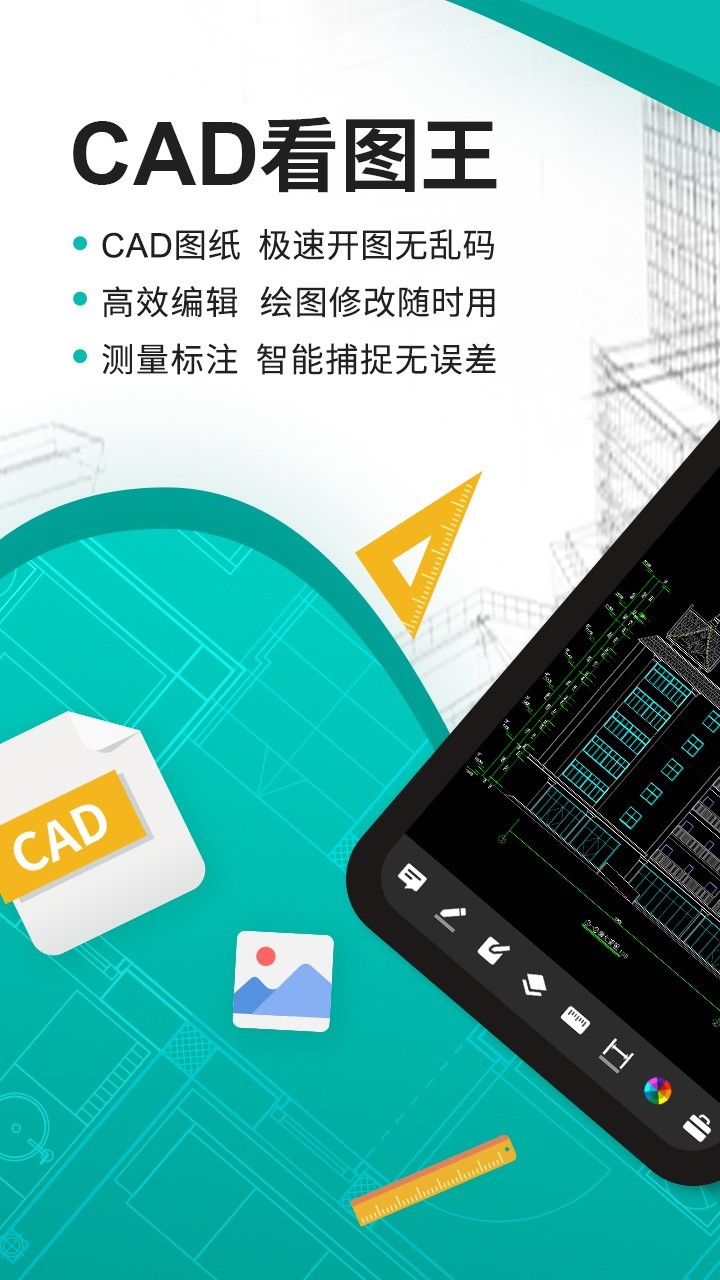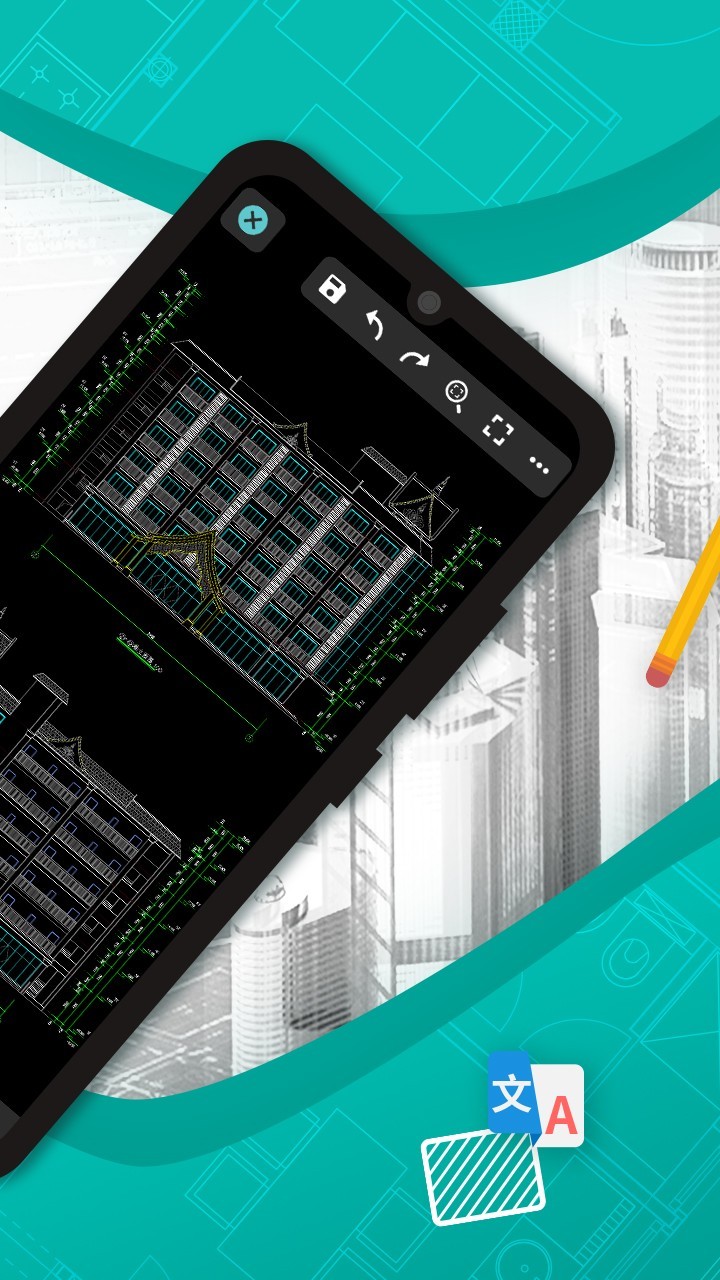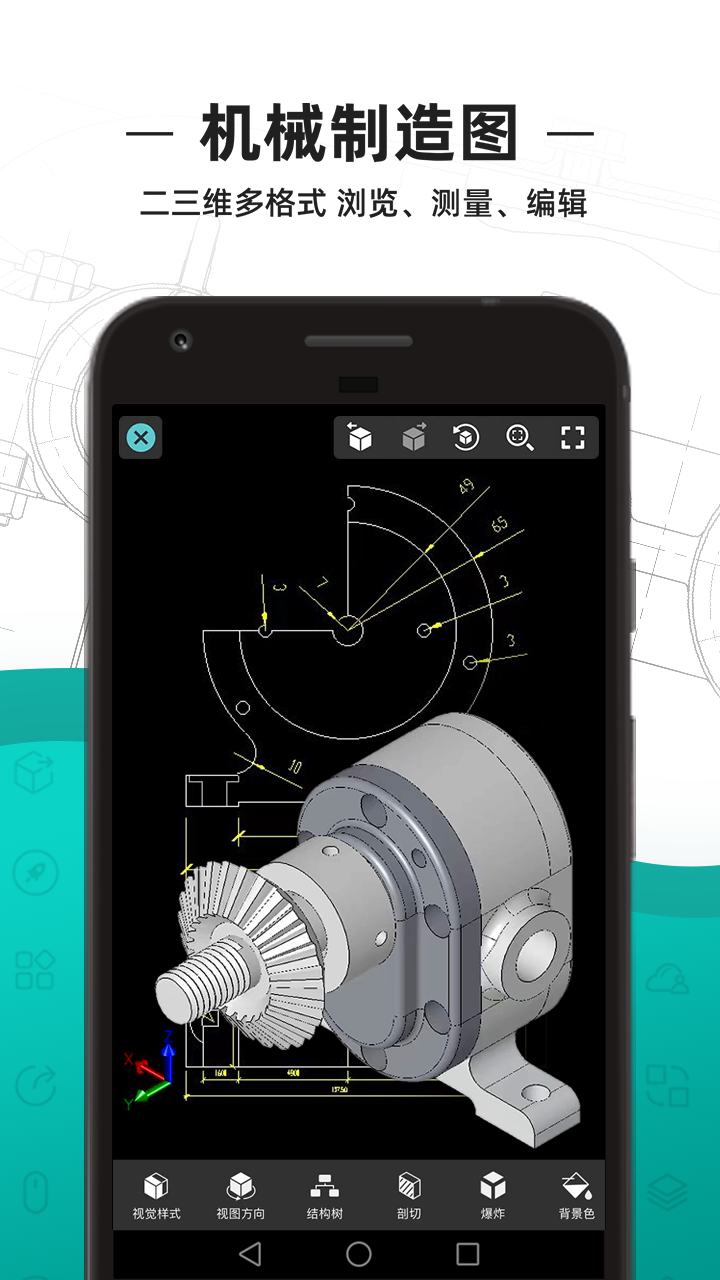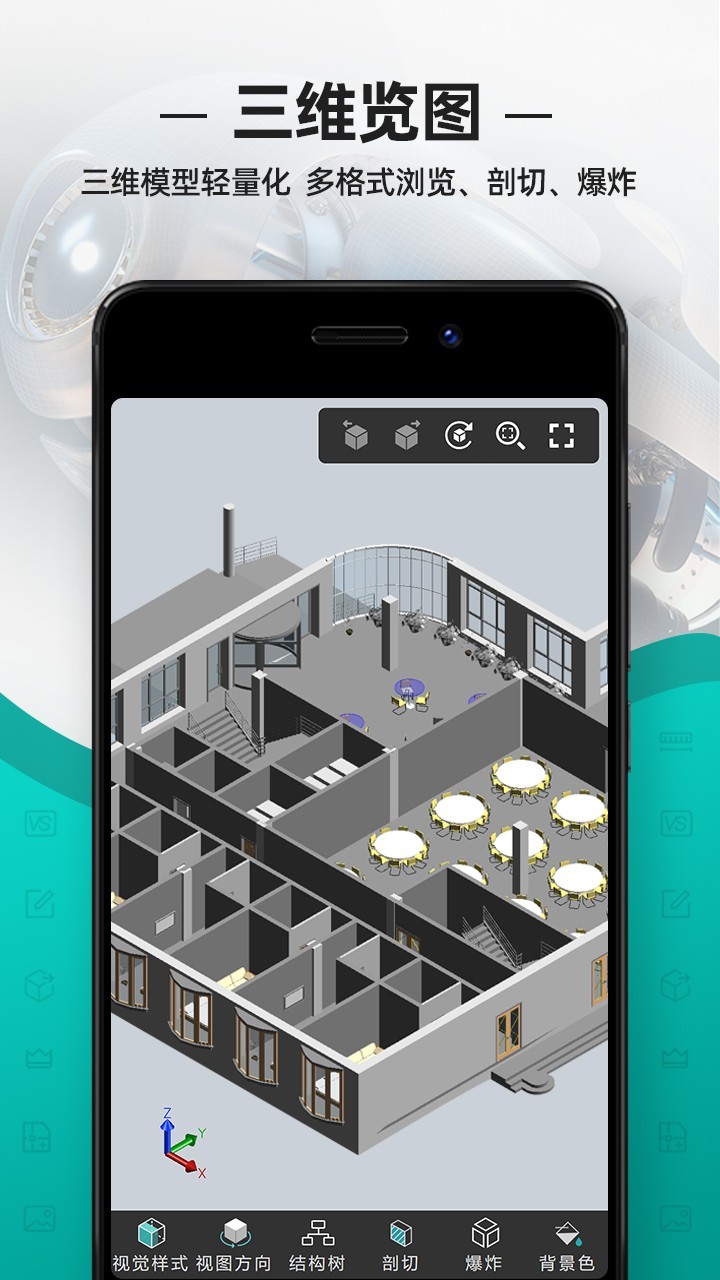CAD看图王
- 类型:cad软件
- 版本:v5.13.4
- 大小:93.22M
- 厂商:苏州浩辰软件股份有限公司
- 更新:
- 官网:https://yun.gstarcad.com/mobile
- 语言:简体中文
- 状态:已上线
- 备案号:浙ICP备20029203号-4A
- 平台: / Android / iOS
- 系统:需要支持Android系统5.2以上
- 包名:com.gstarmc.android
- MD5:F39FE864CE641BDD1F494E4CA5E57CC9
- 权限说明:查看
- 隐私说明:查看
CAD看图王是由浩辰软件推出的移动端CAD图纸查看与编辑工具。支持快速查看DWG、DXF、PDF等格式的CAD图纸。兼容AutoCAD、浩辰CAD、天正建筑等多种CAD软件生成的图纸。图纸放大不失真,专业字体解析杜绝乱码,确保设计细节精准呈现。完整呈现三维模型中的尺寸、公差等工艺信息,满足制造行业需求。支持团队成员在图纸上实时批注、语音留言,沟通效率提升50%。是华为、三一集团等企业的指定协同工具。
CAD看图王官网:https://yun.gstarcad.com/
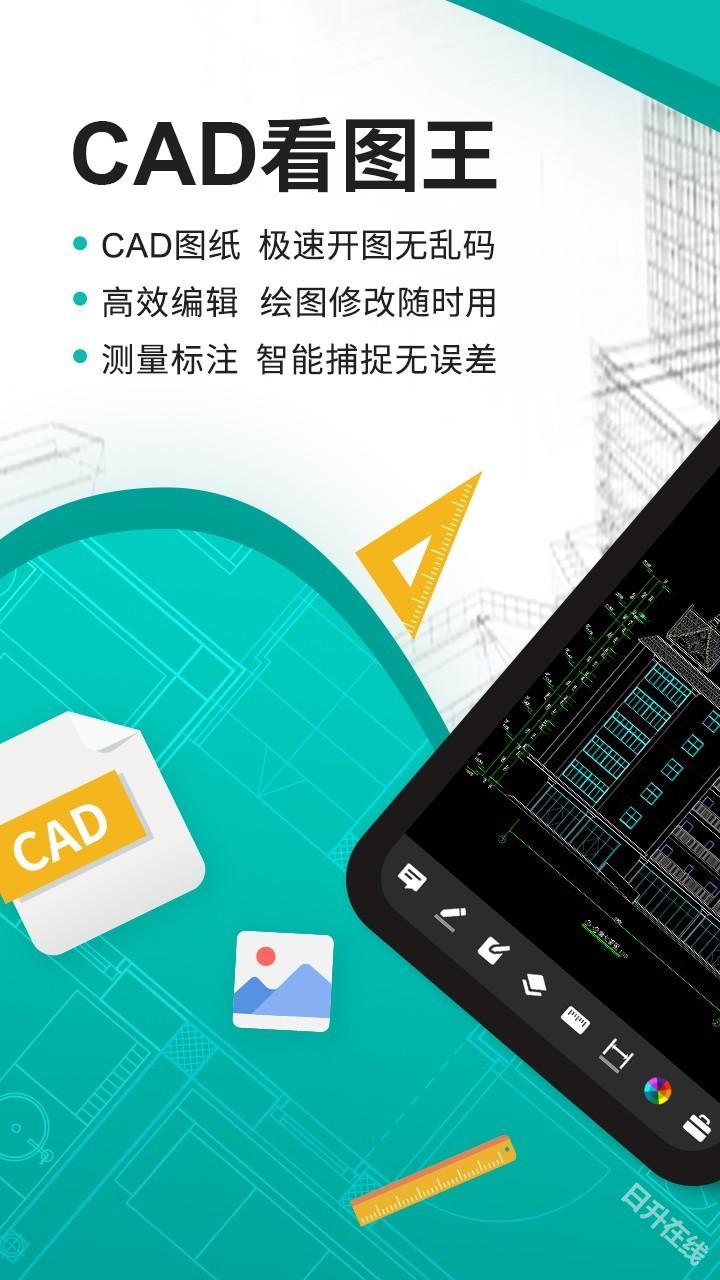
CAD看图王怎么测量距离
1、打开您需要进行测量的CAD图纸
2、在软件界面底部工具栏,找到并点击“测量”图标
3、在测量工具箱中,选择“测长度”或类似的长度测量选项。
4、在图纸上,依次点击您想要测量的线段的起始端点和终止端点。
5、软件界面将即时显示您所选线段的长度数值。
CAD看图王怎么新建CAD图层
1、打开软件后,点击底部工具栏的图层选项,选择“新建图层”。
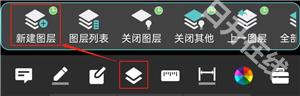
2、填写图层名称并选择图层颜色后,点击确认即为创建完成。
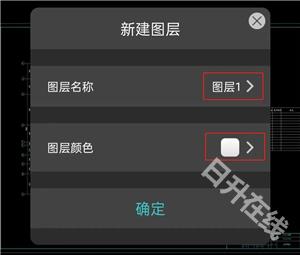
3、然后点击“图层列表”找到刚才新建的图层,点击图层前的按钮,询问“是否将该图层置为当前?”,选择确定,即可在新建的图层内进行绘制。
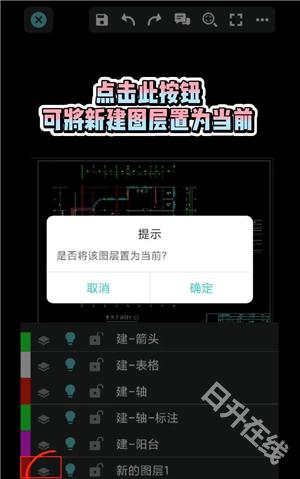
CAD看图王怎么切换模型和布局
1、启动CAD看图王,打开需要调整的图纸
2、在界面底部找到“模型”和“布局”选项卡,点击“布局”进入布局空间
3、调整视:
选择视口:点击视口边框选中。
调整视口大小:拖动边框调整视口尺寸。
移动视口:点击并拖动视口到新位置。
4、设置视口比例:
选择视口:点击视口边框。
设置比例:在属性栏中选择合适的比例,或输入自定义比例。
5、锁定视口:
选择视口:点击视口边框。
锁定视口:在属性栏中点击“锁定”按钮,防止误操作。
6、在布局空间中,使用标注和注释工具添加必要的信息
7、打印或导出:
打印:点击“文件”>“打印”,设置参数后打印。
导出:点击“文件”>“导出”,选择格式并保存。
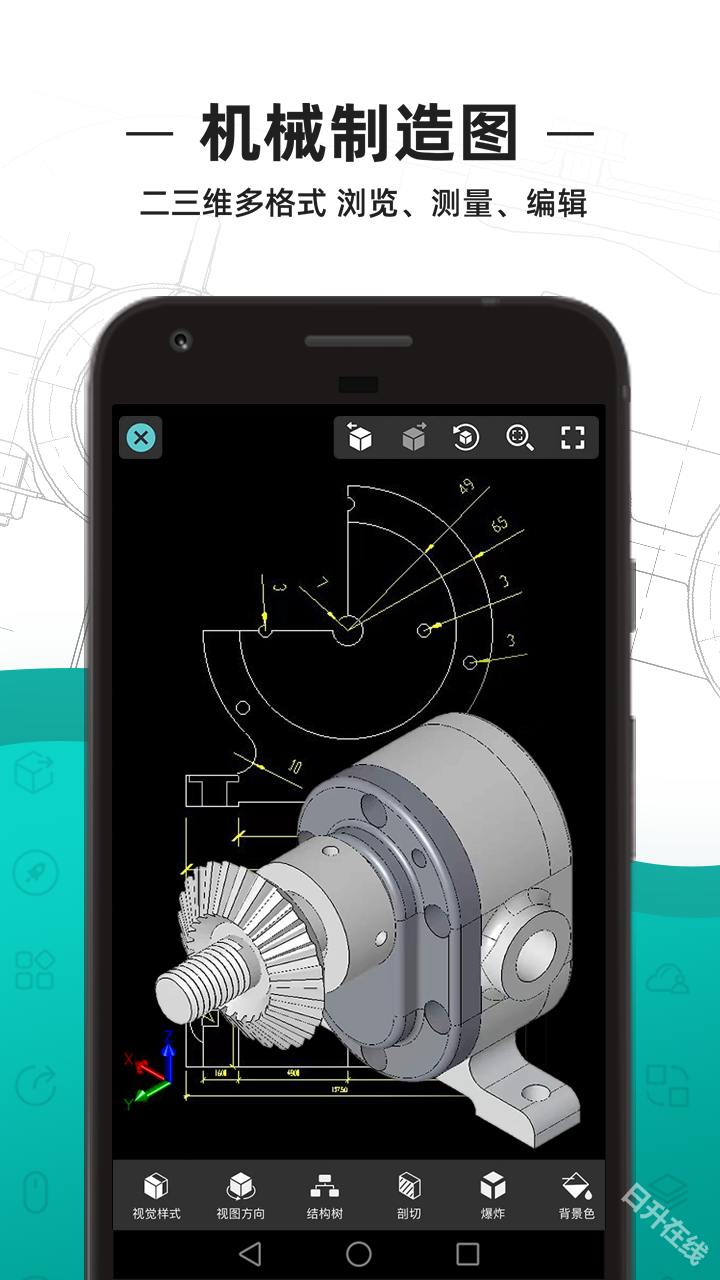
CAD看图王怎么把背景变成白色
1、打开APP,点击左上角的头像图标。
2、在弹出的菜单中,点击“设置”。
3、在设置界面中,选择“背景色”。
4、在背景色选项中,选择“白”。
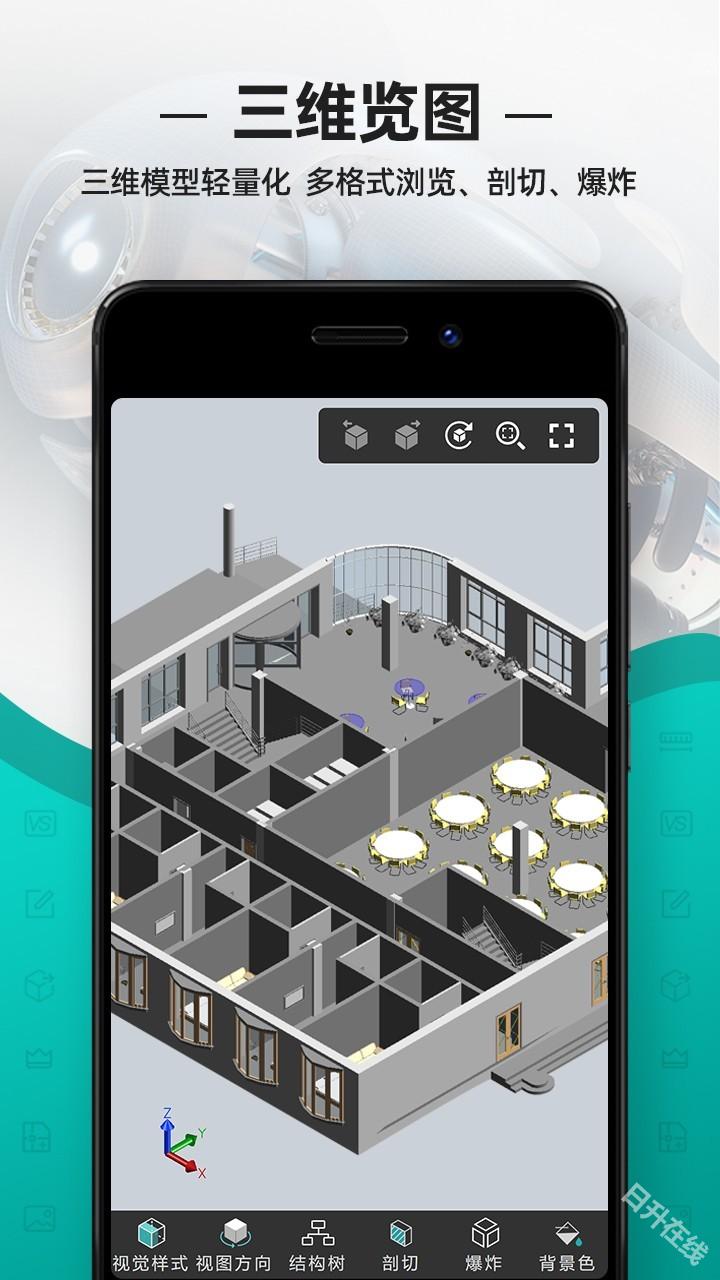
更新内容
v5.13.4
1、支持天正T20V10格式;
2、三维览图性能提升,三维格式支持至新版;
3、三维览图:支持角度测量功能;
4、三维览图:支持自由配色功能。